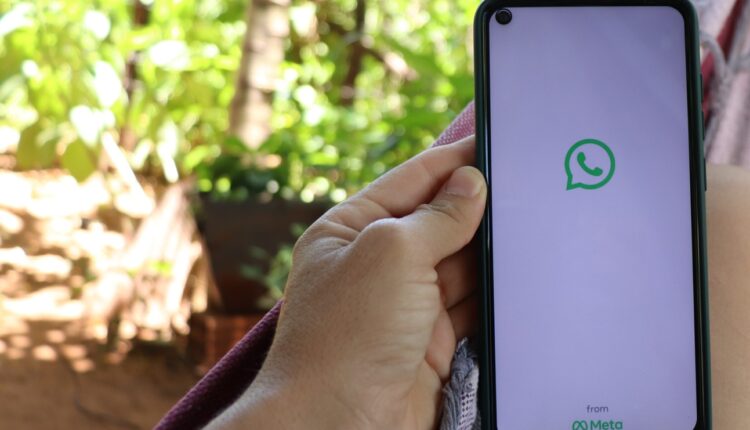
O WhatsApp oferece uma série de ajustes essenciais, que os usuários podem adotar para preservar a vida útil da bateria de seus dispositivos móveis.
Em meio a diversos fatores que influenciam o consumo de energia, o aplicativo de mensagens pode se destacar como um possível “sugador” de energia da bateria.
A seguir, continue lendo e veja 5 formas de reduzir consumo da bateria, a partir das configurações do WhatsApp.

WhatsApp: 5 dicas para consumir menos bateria do seu celular
O WhatsApp está entre os grandes vilões quando a questão é economia da bateria do celular. Além de ser muito utilizado, ao longo de todo o dia, o aplicativo de mensagens tem funcionalidades que já consomem mais energia, como baixar fotos, vídeos, enviar e produzir áudios.
A seguir, confira 5 dicas para reduzir o consumo da bateria do seu celular, apenas ajustando as configurações do seu WhatsApp.
- Desative o download automático de mídias
O WhatsApp, por padrão, realiza o download automático de imagens e vídeos, mesmo em segundo plano. Este comportamento acaba consumindo a memória do dispositivo e, consequentemente, drena a bateria. A solução é desativar o download automático de mídias, o que pode ser feito da seguinte forma:
Acesse as “Configurações”;
Toque em “Armazenamento e Dados”;
Selecione entre as opções “Ao Utilizar Dados Móveis,” “Ao Utilizar o Wi-Fi” ou “Em Roaming”;
Desmarque todas as opções e toque em “OK”.
Leia mais: WhatsApp: você precisa conhecer estes 7 NOVOS RECURSOS do app - Ajuste as notificações
As notificações, incluindo sons, vibrações e luzes, também podem contribuir para o alto consumo de energia. É importante personalizar quais notificações você deseja receber no WhatsApp. Para fazer isso:
Acesse as “Configurações” do aplicativo;
Em “Notificações,” desative os sons das conversas, remova a vibração e, se aplicável, elimine a luz de notificações;
Faça os ajustes específicos para conversas privadas e grupos;
Além disso, você pode silenciar conversas ou grupos para evitar notificações desnecessárias.
- Ative o Modo Escuro
Além de contribuir para economizar a bateria, o modo escuro também protege seus olhos da luminosidade excessiva da tela do celular. Para ativá-lo:
Nas “Configurações,” vá para “Conversas”;
Toque em “Tema” e marque a opção “Escuro”. - Faça análise de armazenamento
O WhatsApp permite que você gerencie o armazenamento e saiba quanto espaço os arquivos armazenados pelo aplicativo ocupam. Você também pode identificar os arquivos mais pesados e o tamanho das conversas. O procedimento é o seguinte:
Acesse as “Configurações” e vá para “Armazenamento e Dados”;
Toque em “Gerenciar Armazenamento”;
Analise conversas específicas para visualizar os maiores arquivos armazenados;
Se desejar, exclua arquivos, especialmente os que ocupam mais espaço. - Ajuste a qualidade das imagens
O WhatsApp realiza a compressão padrão das imagens enviadas para economizar processamento. No entanto, você pode ajustar a qualidade das imagens para economizar ainda mais bateria:
Acesse as “Configurações” e vá para “Armazenamento e Dados”;
Role a página até o final e clique em “Qualidade das Fotos”;Selecione “Economia de Dados.”
Agora você está equipado com 5 ajustes essenciais do WhatsApp que podem ajudar a preservar a bateria do seu celular.
Leia mais: Este é um truque simples que garante mais privacidade no WhatsApp; aprenda

